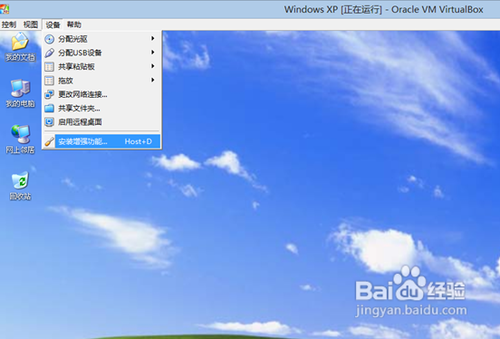使用免费的虚拟机软件VirtualBox安装WinXP
1、访问网站https://www.virtualbox.org/,点击左侧边栏的“Downloads”菜单,进入下载页面。


2、下载完成后按提示完成安装,安装后运行VirtualBox,点击菜单栏上的“新建”按钮来新建一个虚拟机。输入新建的虚拟机的名称,如“Windows XP”。


3、拖动滑块或输入数字指定分配给虚拟机的内存大小,如果你的电脑内存为2G,建议输入512MB,如果你的电脑内存为4G,建议输入1024MB来保证虚拟机的运行效率。

4、接下来创建虚拟硬盘,这将建立一个文件来作为虚拟机的虚拟硬盘使用。请选择默认选项“VDI(VirtualBox 磁盘映像)”。

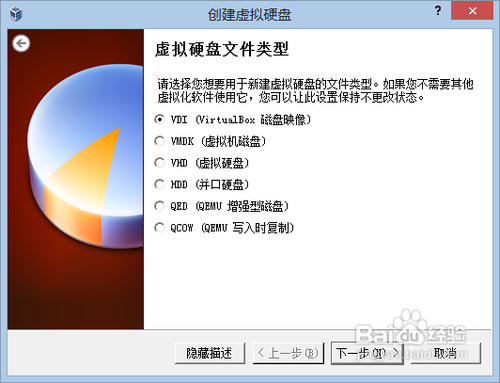
5、设置虚拟硬盘文件的文件尺寸形式,建议选择默认的“动态分配”,这样最为节省硬盘空间,而且该文件能够随着虚拟机应用所需的磁盘空间自动拓展至之前分配空间的大小。选择虚拟硬盘文件在实际电脑操作系统中的存储位置和容量大小,如果安装WinXP的话建议设置为10G,如果安装Win Vista/7/8的话建议设置为30G。


6、这样就很轻松地建立好了一个虚拟机环境,接下来只需要在这个虚拟的电脑上安装WinXP即可。选择刚才建立好的虚拟机,点击菜单栏“设置”按钮,在其中点击“存储”,将WinXP安装光湮钣蜮萦盘放入光驱并选择物理设备,或者你也可以选择一个虚拟光盘来载入WinXP安装光盘的ISO映像文件。


7、设置好了以后按“确定”退出设置黢茕茚痔界面,选择刚才建立好的虚拟机,点击菜单栏上的“启动”按钮,这时会看到VirtualBox弹出一个提示对话框,提示你当鼠标或键湮钣蜮萦盘操作虚拟电脑时如果将鼠标键盘的操作切换回实际的电脑操作系统中,默认是按键盘右侧的Ctrl键。


8、好啦,接下来就像正常安装操作系统那样安装WinXP吧~安装的方法和在实际电脑上安装时一模一样,安装完成后如果你将虚拟机切换为全屏,你简直就像在实际电脑上操作一样。

9、为了提升虚拟机的性能,同时增强虚拟机的操作特性(比如可以在实际电脑和虚拟机之间共享剪贴板,可以复制文件等),建议你完成虚拟机操作系统的安装后在其中安装VirtualBox的增强组件。